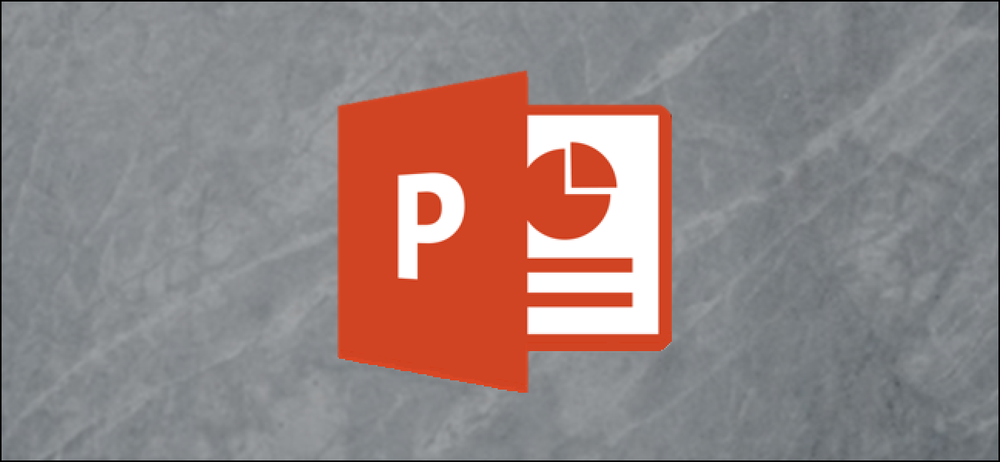Jak pozastavit a odložit aktualizace v systému Windows 10
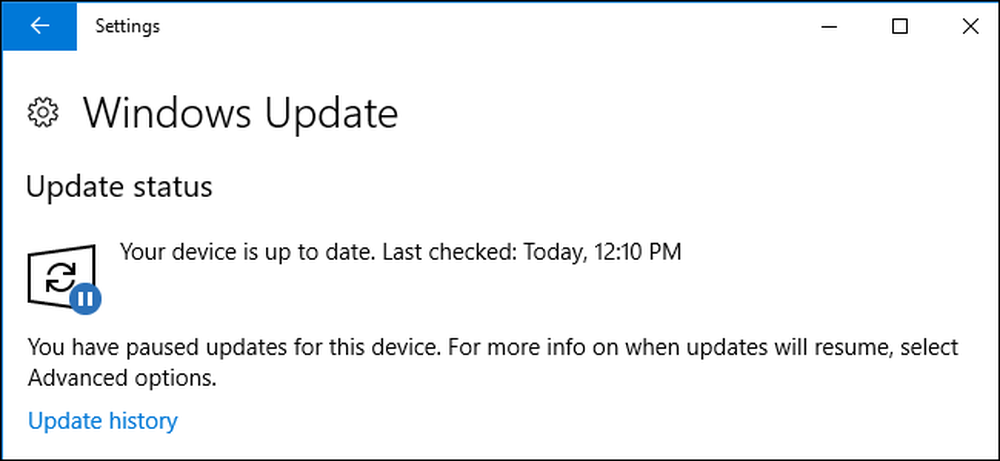
Profesionální, podnikové a vzdělávací edice systému Windows 10 poskytují větší kontrolu nad službou Windows Update než verze Home Edition. Máte-li jednu z těchto edic, a poté můžete začít s aktualizací Tvůrců, můžete pozastavit přijímání aktualizací a odložit některé aktualizace až na jeden rok.
Jak pozastavit aktualizace
Systém Windows může pozastavit aktualizace na 35 dní. Po uplynutí této lhůty se systém Windows 10 automaticky vypne, vyhledá aktualizace a začne je instalovat. Systém Windows bude muset znovu nainstalovat nejnovější aktualizace, než budete moci aktualizace znovu pozastavit.
Chcete-li pozastavit aktualizace, přejděte na položku Nastavení> Aktualizace a zabezpečení> Aktualizace systému Windows> Pokročilé možnosti. Posuňte dolů a zapněte možnost Pozastavit aktualizace.
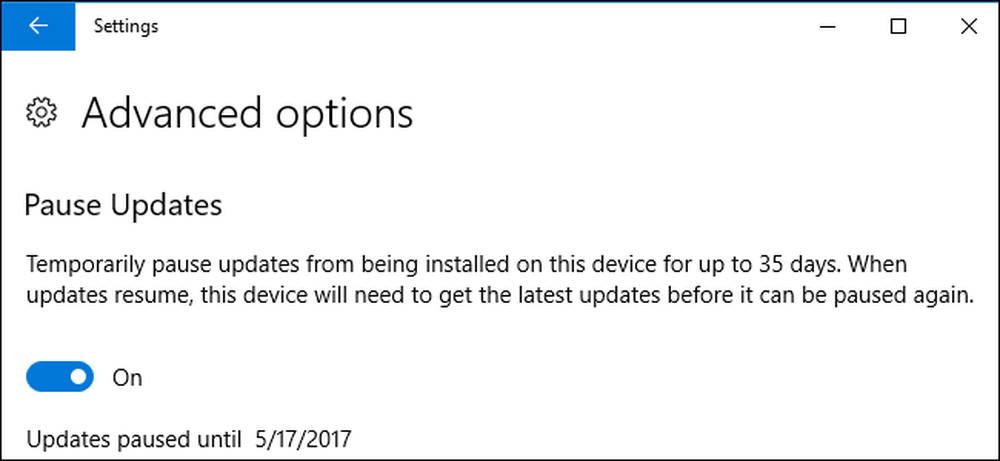
Vezměte prosím na vědomí, že tuto možnost uvidíte pouze v případě, že používáte Windows 10 Professional, Enterprise nebo Education a dokonce i tehdy, pokud jste nainstalovali aktualizaci Creators. Pozastavení aktualizací není k dispozici, pokud používáte Windows 10 Home.
Jak odložit aktualizace, pokud jste nainstalovali aktualizaci autorů
Počínaje aktualizací autorů, systém Windows umožňuje odložit různé typy aktualizací pomocí rozhraní Nastavení. To vám umožní odložit přijímání aktualizací, dokud nebudou testovány více. Tato možnost byla k dispozici v aktualizaci Windows 10 Anniversary Update, která vyšla v polovině roku 2016, ale museli jste vypálit Editor lokálních zásad skupiny, abyste jej mohli použít (a vlastně máme pokyny pro to, že o něco později).
Společnost Microsoft rozděluje aktualizace systému Windows do tří hlavních kategorií:
- Aktualizace zabezpečení opravují závažné chyby zabezpečení. Nemůžete odložit aktualizace zabezpečení vůbec.
- Aktualizace funkcí zahrnují nové funkce a významné aktualizace stávajících funkcí. Aktualizace funkcí můžete odložit až po dobu 365 dní.
- Aktualizace kvality se podobají tradičním aktualizacím operačního systému a zahrnují drobné opravy zabezpečení, kritické aktualizace a ovladače. Kvalitní aktualizace můžete odložit až na 30 dní.
Chcete-li odložit aktualizace, přejděte do části Nastavení> Aktualizace a zabezpečení> Aktualizace systému Windows> Rozšířené možnosti. Přejděte dolů a použijte možnosti "Aktualizace funkce" a "Aktualizace kvality" v části "Výběr při instalaci aktualizací", abyste určili, kolik dní chcete odložit aktualizace. Nastavte tyto možnosti zpět na hodnotu "0", abyste přestali aktualizovat aktualizace.
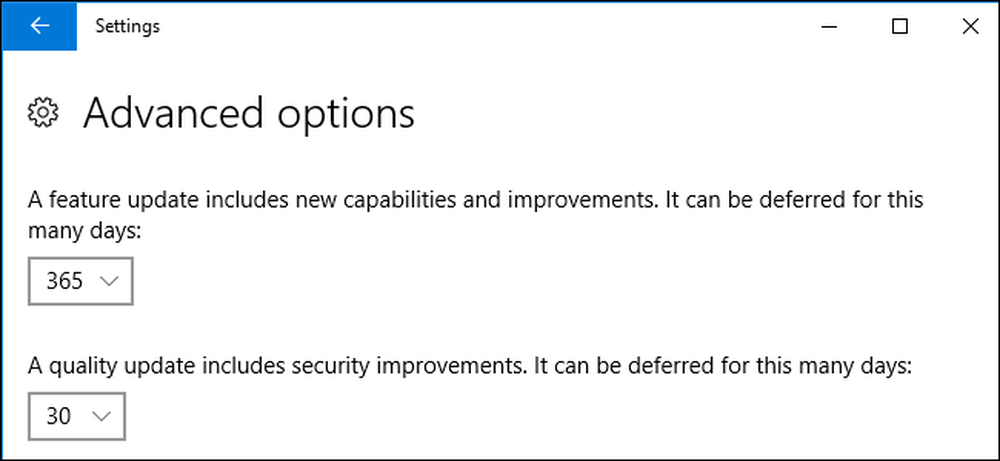
Tato stránka také umožňuje přejít z pololetního kanálu (Cílená), který byl dříve známý současnou pobočkou, na pololetní kanál, který byl dříve známý jako současná pobočka pro podnikání.
Standardní pololetní kanál (cílená) znamená, že získáte aktualizace, pokud jsou poskytovány zákazníkům. Pokud přepnete na pololetní kanál, obdržíte aktualizace pouze po důkladnějším testování a Microsoft se domnívá, že jsou připraveni na nasazení Enterprise. Často se to stane přibližně čtyři měsíce poté, co byla aktualizace vydána spotřebitelům.
Pokud tedy přepnete na pololetní kanál a odložíte aktualizace funkcí po dobu 365 dnů, obdržíte aktualizace rok poté, co se objeví na pololetním kanálu. Jinými slovy, bude trvat asi 16 měsíců, než se aktualizace dostanou k počítači poté, co se poprvé rozbalí na spotřební počítače.

Opět se zobrazí tato možnost pouze v případě, že používáte systém Windows 10 Professional, Enterprise nebo Education a pouze pokud jste nainstalovali aktualizaci kreativ. Tyto možnosti nejsou k dispozici, pokud používáte Windows 10 Home.
Jak odložit aktualizace pomocí zásad skupiny, pokud nemáte aktualizaci tvůrců
Dokonce i když jste dosud nebyli inovováni na Aktualizaci autorů, stále se můžete rozhodnout odložit aktualizace. Prostě to musíte udělat prostřednictvím zásad skupiny. To je užitečné, pokud stále používáte Anniversary Update a chcete odložit obdržení samotné aktualizace autorů, například.
Předtím, než začnete, buďte si vědomi toho, že Editor místních zásad skupiny je velmi účinným nástrojem. Pokud jste to ještě nikdy nepoužili, stojí za to nějaký čas, abyste se dozvěděli, co může udělat. Také, pokud jste v podnikové síti, udělejte každému laskavost a nejprve se ujistěte u svého administrátora. Je-li váš pracovní počítač součástí domény, je také pravděpodobné, že je součástí politik skupin domény, které nahradí zásady místních skupin.
Spusťte Editor lokálních zásad skupiny stisknutím tlačítka Start, zadáním příkazu "gpedit.msc" a následným stisknutím klávesy Enter.
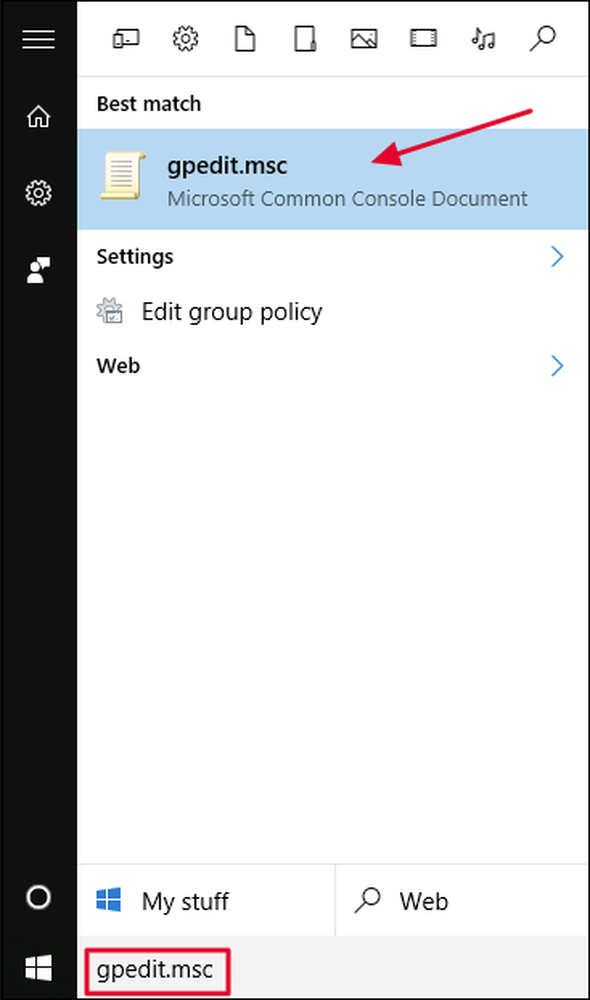
V Editoru místní skupiny zásad na levé straně přejděte do části Konfigurace počítače> Šablony pro správu> Komponenty systému Windows> Aktualizace systému Windows> Odstraňte upgrady a aktualizace.
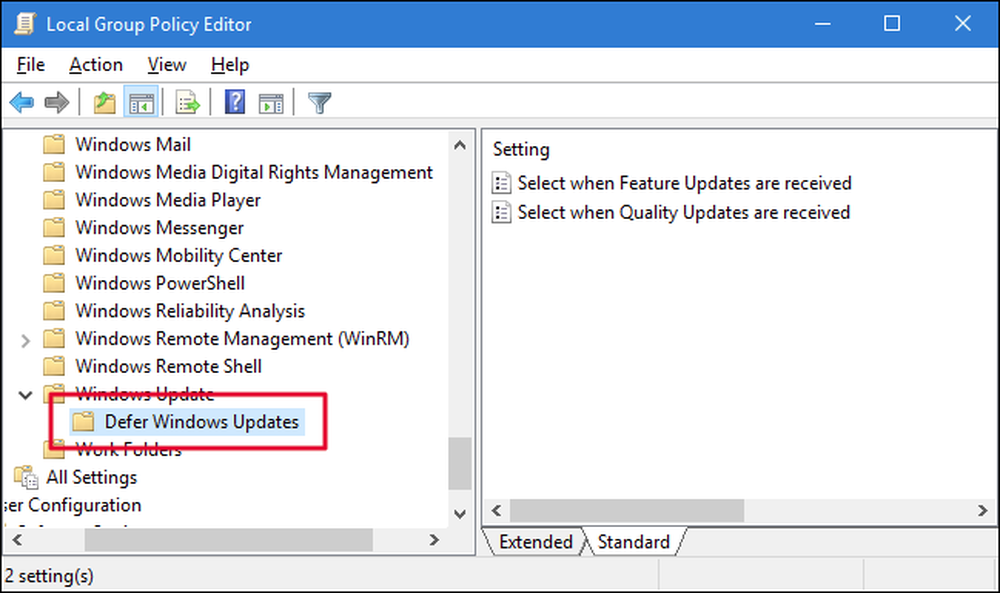
Na pravé straně poklepejte na volbu "Vybrat při přijetí aktualizace funkcí" pro otevření okna vlastností.

V okně vlastností vyberte možnost Povoleno. Pokud chcete odložit aktualizace, zadejte libovolné číslo až 180 dní v poli "Po uvolnění aktualizace funkce uvolněte její přijetí pro tolik dní". Případně můžete zvolit možnost "Pozastavit aktualizace funkcí", abyste zrušili aktualizace po dobu 60 dní nebo dokud nezrušíte zaškrtávací políčko. Použití funkce pauzy je v podstatě stejné jako při použití funkce pravidelných odložených aktualizací v rozhraní Windows Update s tím rozdílem, že se můžete vrátit do Editoru místní skupiny zásad a zrušit zaškrtnutí políčka, pokud chcete ukončit pozastavení a získat aktualizace.
Druhou možností, kterou máte v tomto okně, je úroveň připravenosti poboček pro příjem aktualizací funkcí. "Aktuální pobočka" získává aktualizace, když společnost Microsoft považuje funkce připravené k běžnému použití. "Aktuální pobočka pro firmy" získává aktualizace funkcí pomaleji a pouze tehdy, když se společnost Microsoft domnívá, že jsou připraveny k podnikovému nasazení. Chcete-li dříve získat aktualizace funkcí, zvolte možnost "Aktuální pobočka". Pokud chcete zpožděné nové funkce co nejdéle, zvolte možnost "Aktuální pobočka pro firmy".
Po dokončení nastavení možností klikněte na tlačítko "OK".

V okně Editoru zásad skupiny místní skupiny poklepejte na nastavení "Zvolit při přijetí aktualizace kvality", čímž otevřete okno vlastností.
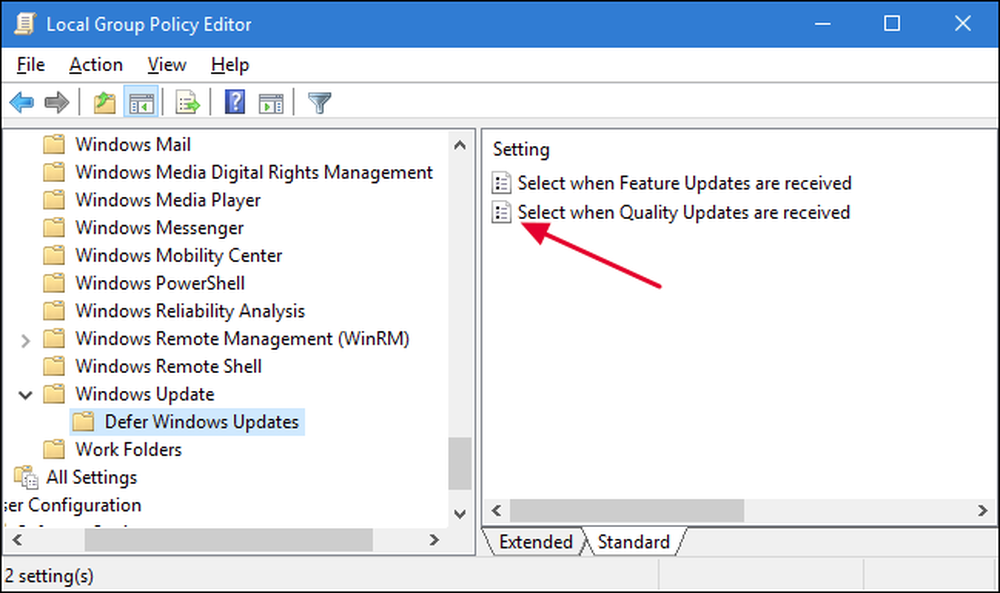
V okně vlastností vyberte možnost Povoleno. Všimněte si, že pro aktualizaci kvality neexistuje možnost výběru pobočky. Můžete nastavit počet dní pro odložení aktualizací kdekoli až do 30 dnů. Použití funkce pauzy je opět jako použití možnosti odložení v rozhraní Windows Update. Pozastaví se aktualizace na 35 dní nebo dokud se nevrátíte a nezrušíte tuto volbu. Po dokončení možností nastavení klikněte na tlačítko "OK".
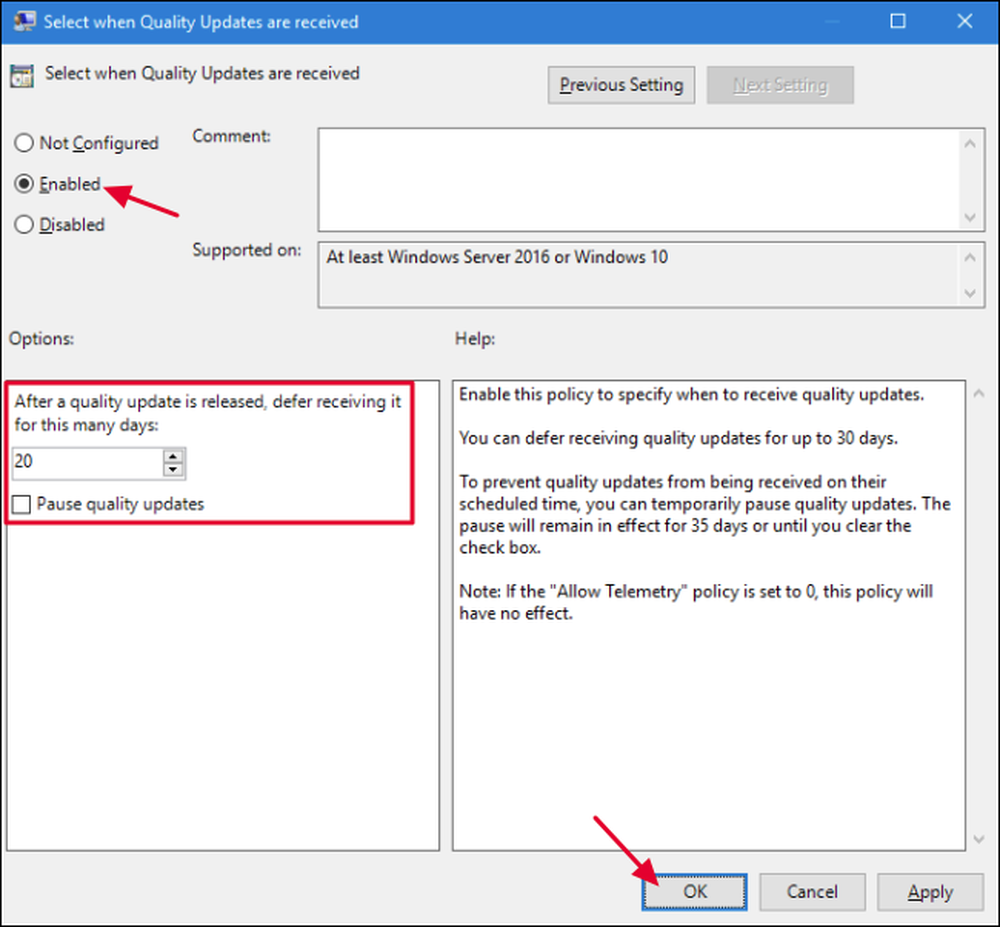
Nyní můžete zavřít místní editor skupinových zásad. Není třeba restartovat počítač nebo cokoli jiného. Změny se uskuteční okamžitě a neměli byste dostávat aktualizace kvality a funkce za jakoukoli dobu, kterou nastavíte.
Služba Windows Update v systému Windows 10 také automaticky aktualizuje ovladače hardwaru. Windows 10 můžete zastavit z aktualizace ovladačů hardwaru, pokud chcete. Na rozdíl od výše uvedených možností odložení aktualizací zastaví Windows z aktualizací hardwarových ovladačů také v edici systému Windows 10 Home.